How to use CPU-Z Hardware information, monitoring & analysis tool for Windows PC
Let us take a look at its individual modules.
1] CPU
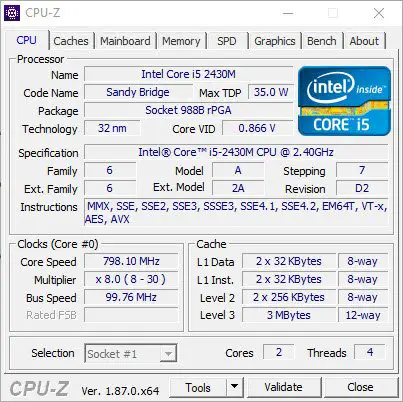
If you want to learn about your CPU and to understand what is happening in the current moment, then you’ll need to click on the CPU tab after launching the program. In fact, it’s there by default, so in truth, you don’t have to click on it.
This section will reveal the name of the processor along with its max speed. Additionally, the tool also shows the number of core and threads, which is important information for any advanced Windows 10 user.
2] Caches
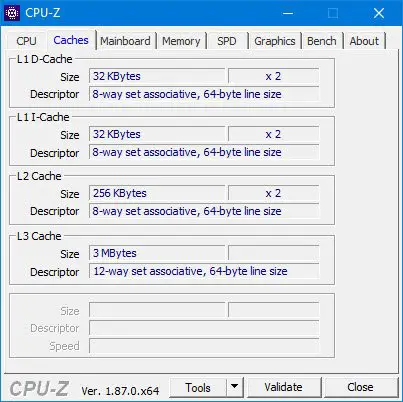
When it comes down to the Caches section, this is where the user will get to see information on the L1, L2, and L3 caches. There’s not much to see here outside of words and numbers, and only folks with knowledge will understand what they mean.
3] Mainboard
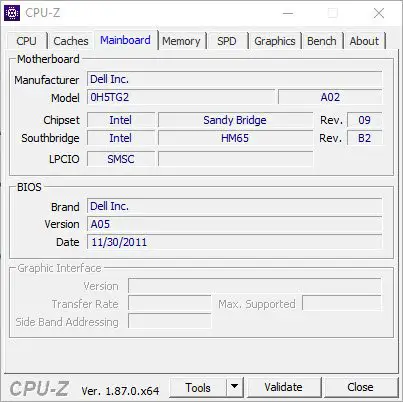
This section gives the user information on the motherboard. If you want to know of the name, the model, and the chipset it supports, then this section is your best bet. Additionally, folks can locate data on the BIOS, and the time the BIOS was created or last updated.
It’s not as deep as we’d like, but for what it offers, we can definitely live with that.
4] Memory
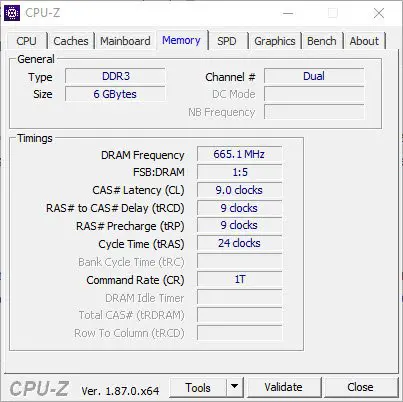
OK, so the memory tab will show data on the type of RAM that is inside of your computer. It also shows the speed and size of the RAM, and that’s great.
5] Graphics
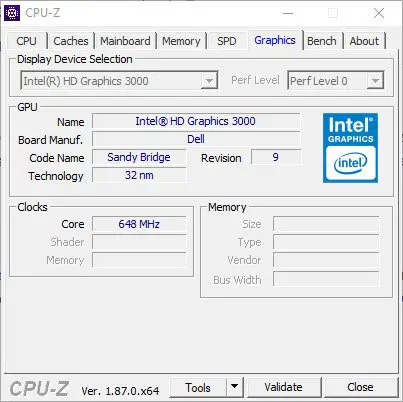
Here we have everything you need to know about the graphics card inside of your awesome Windows 10 computer. Well, it doesn’t show a lot, but when it comes down to the basics, you’ll be just fine in this respect.
If you’re interested in knowing the name, the technology, and the speed, then have a look at the graphics tab for all of that information.
6] Bench
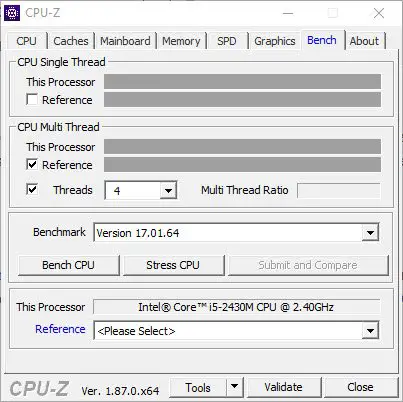
Finally, we’re going to look at the Bench tab, the place you’ll go to benchmark and stress test your CPU. Now, to get the data you need, please tick all the boxes, and from below, select the button that says Bench CPU.
Follow the same steps to stress the CPU, but instead, click on the Stress CPU button.
After spending quality time will CPU-Z, we’ve come away with the conclusion that all the information it brings to the table is good enough for most computer users. You can download CPU-Z from the official website.
What is the Windows System Hardware Information tool?
Windows has a built-in tool to view hardware information. You can launch this tool via the Run command box or Windows Search. Open the Run command box, type msinfo32.exe, and click OK. Alternatively, click on Windows Search and type System Information. The System Information tool shows you your system’s summary and information about your system’s hardware resources, components, and software environment. You can expand a particular branch to view more information. If you expand the Components branch, you can view information about the display, sound device, input devices, etc. It also has a search feature. You can use it to search for a particular component’s information.
How do I find my RAM hardware details?
You can find RAM hardware details on Windows in different ways. Open the Task Manager and go to the Performance tab. Now, select Memory and you will see the details of your RAM like speed, number of used slots, form factor, etc. WMIC is a built-in command line tool in Windows computers that will give you RAM serial number and other related information. In addition to this, you can use free Hardware Information tools or software.
These tools can also provide the provides hardware configuration information about your computer easily:
Sandra Lite | MiTeC System Information X | BGInfo | HiBit System Information | Hardware Identify.
CPU vs GPU: основы
Первое, что нужно сделать, — это различать ЦП и ГП.
Не будем вдаваться в подробности, поскольку коллеги из твердая зона для этого , ЦП отвечает за выполнение большинства операций компьютера, от загрузки операционной системы до приложений, которые мы открываем, за то, что эти приложения делают, и в основном за все, что мы делаем на компьютере. ЦП напрямую связывается с ОЗУ для чтения и записи информации
Поэтому в CPU-Z особое внимание уделяется оперативной памяти, ее частотам и задержкам
С другой стороны, графический процессор отвечает за обработку всего, что связано с графикой. Независимо от того, выделен он или интегрирован, он напрямую взаимодействует с процессором и оперативной памятью компьютера и отвечает за обработку всего, что мы видим. Рабочий стол и видео часто проходят через этот компонент. Игровая графика, естественно, обрабатывается непосредственно на GPU. Кроме того, некоторые приложения (например, Chrome или приложения для редактирования, такие как Premiere) полагаются на этот графический процессор для повышения производительности (поскольку графический процессор более мощный, чем центральный процессор) и снижения нагрузки на процессор.
проверить однопоточную производительность
Маленький грязный секрет в компьютерном мире заключается в том, что даже если вы покупаете процессор с четырьмя ядрами, все четыре ядра могут не использоваться при запуске приложений.
Большинство программного обеспечения сегодня по-прежнему однопоточное, что означает, что программа работает как один процесс, а процесс может выполняться только на одном ядре. поэтому, даже если у вас четыре ядра, вы не получите полной производительности всех четырех ядер для этого приложения.
вот почему вам также необходимо проверить однопоточную (или одноядерную) производительность любого процессора перед его покупкой.
не все компании открыто публикуют эту информацию, поэтому вам придется полагаться на сторонние данные из надежных источников, таких как проходные тесты производительности.
Полный список тестов CPU в passmark имеет однопоточную оценку для каждого процессора.
Как сравнить процессоры по производительности с помощью программы CPU-Z
Как сравнить процессоры по производительности с помощью программы CPU-Z
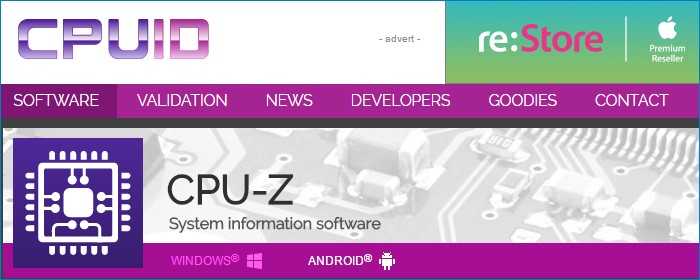
Если хотите установить программу в вашу систему, то жмём левой мышью на кнопку « SETUP-ENGLISH » .
Если вам нужна портабельная версия программы, то жмите « ZIP-ENGLISH » .
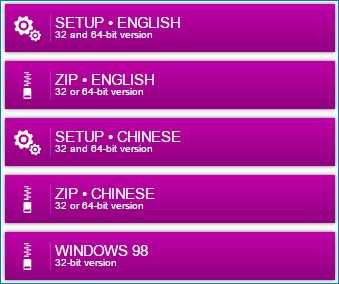
В следующем окне жмём на кнопку « DOWNLOAD NOW! »
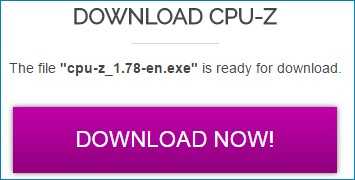
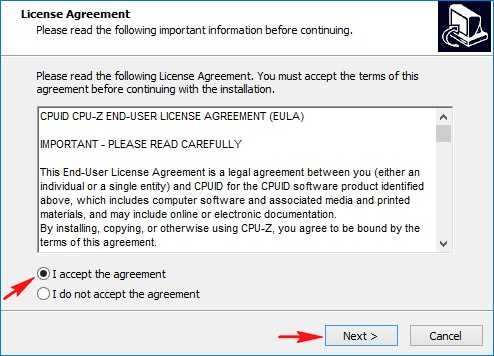
В главном окне программы переходим на вкладку «Bench» .

Жмём на кнопку «Bench CPU» и происходит непродолжительный тест производительности процессора (при этом секунд 10 система может подтормаживать),
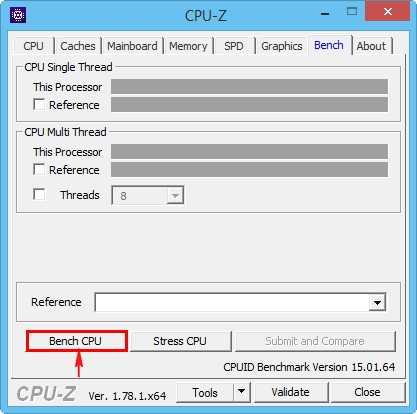
после его окончания получаем цифровую оценку его быстродействия в однопоточном режиме (CPU Single Thread) и в многопоточном (CPU Multi Thread ) .
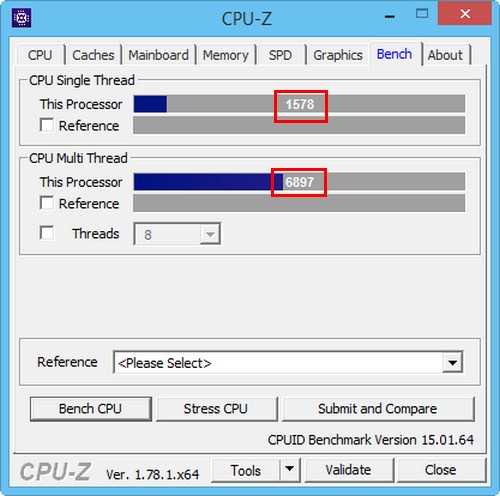
Эту оценку мы можем сравнивать с оценкой, полученной любым другим процессором в программе CPU-Z. Оценки процессоров вы можете сравнивать со своими друзьями или прибегните к собственной базе программы CPU-Z, в ыберите в пункте Reference интересующий вас для сравнения процессор и произойдёт автоматическое сравнение оценок. К примеру, нашего читателя интересовал процессор AMD FX-9590, сравним его с моим процессором Intel Core i7-3770. В ыбираем в списке AMD FX-9590
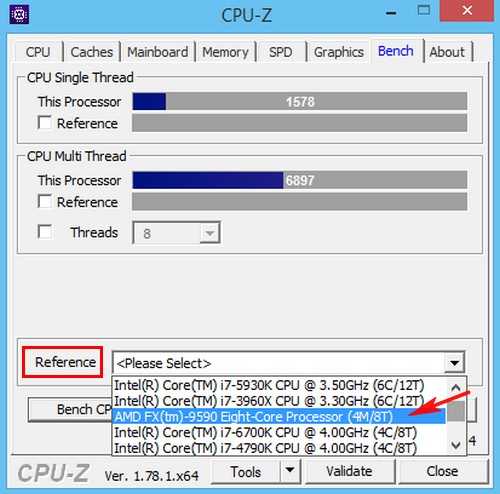
и сразу видим результат. Оценка моего процессора в однопоточном режиме ниже, а в многопоточном намного выше.
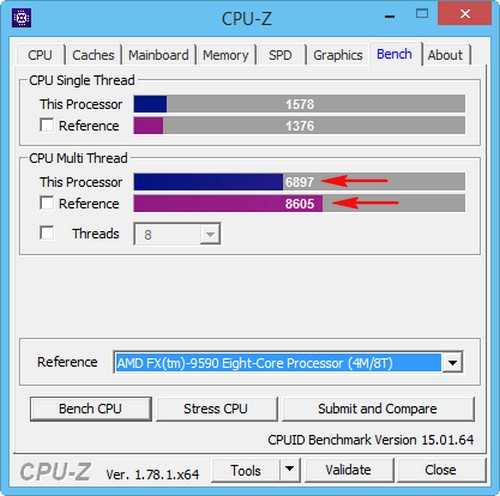
Если хотите, отобразите оценки в процентном содержании, для этого отметьте галочкой пункт «Reference».
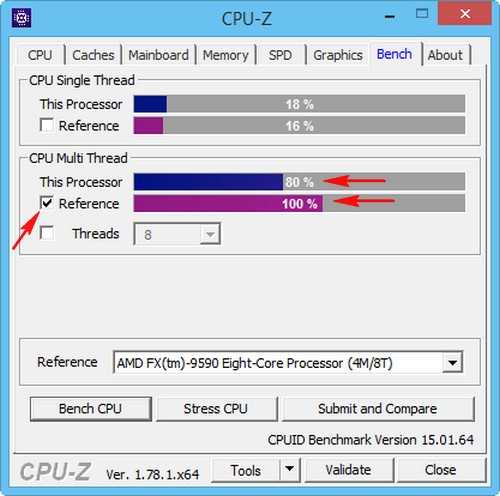
Ещё для примера сравню свой пятилетний процессор Intel Core i7-3770 с одним популярным процессором Intel — Core i7-6700K (архитектура Skylake) ,
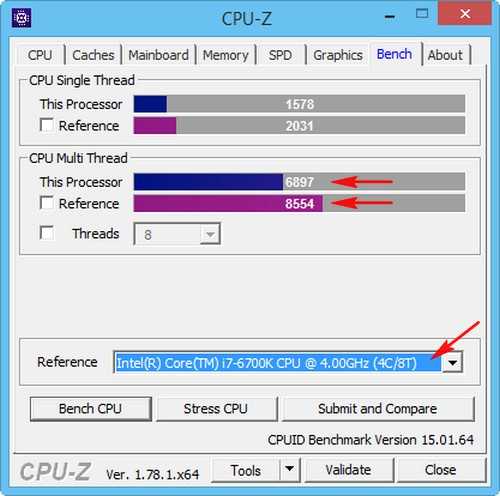
судя по результату, мой старичок ещё довольно актуален.
Возможности программы CPU Z для сравнения производительности процессоров
Одной из возможностей CPU Z является отображение таких характеристик, как тактовая частота, количество ядер и потоков, архитектура, название и модель процессора. Эти данные позволяют сравнивать производительность различных процессоров и определить, какой из них более мощный и эффективный.
CPU Z также предоставляет информацию о кэше процессора, которая позволяет судить о его быстродействии
Кэш является важной частью процессора и влияет на его производительность. Сравнивая размер и задержку кэша разных процессоров, можно определить, какой из них обладает более высокой производительностью
Дополнительно, программа CPU Z отображает информацию о поддерживаемых технологиях процессора, таких как инструкции MMX, SSE, AVX и другие. Эти технологии могут значительно влиять на производительность процессора и позволяют выполнять сложные вычислительные задачи более эффективно.
Еще одним полезным инструментом CPU Z является возможность отслеживать нагрузку на процессор. С помощью программы можно увидеть процент использования процессора и мониторить его активность в режиме реального времени. Это позволяет сравнивать производительность разных процессоров при выполнении различных задач и определить, какой из них лучше справляется с нагрузкой.
В целом, программа CPU Z предоставляет достаточно много информации о процессоре, чтобы сравнить его производительность с другими моделями. Благодаря этой программе можно легко и точно определить, какой процессор является наиболее мощным и подходящим для конкретных задач.
GPU-Z: ничего не упустите о своей видеокарте
Если мы хотим узнать все данные нашей видеокарты, нам понадобится инструмент: GPU-Z . Вообще говоря, это приложение похоже на предыдущее, которое мы только что видели, но разница в том, что вместо того, чтобы сосредоточиться на отображении деталей нашего процессора, оно делает это с помощью видеокарты.
Основные функции, которые мы найдем в этом приложении:
- Он совместим с графикой NVIDIA, AMD и Intel.
- Он показывает базовые частоты, ток (если есть OC) и Turbo.
- Он включает в себя простой тест, чтобы вы могли точно знать, какие полосы вы используете.
- Он имеет полную систему датчиков, обновляемых в режиме реального времени, для отслеживания температуры, частоты графического процессора и многого другого.
- Позволяет создать копию графики в BIOS. Что могло случиться.
Хотя это не имеет прямого отношения к CPU-Z, создатель этого инструмента позволил GPU-Z использовать это похожее имя.
Как работает GPU-Z
Чтобы использовать это приложение, первое, что мы сделаем, это загрузим его с следующая ссылка . Это приложение совершенно бесплатно и может запускаться как на ПК, так и на ноутбуке.
Когда мы запустим эту программу, первое, что мы увидим, — это вся подробная информация о графическом процессоре. Мы сможем увидеть точную модель видеокарты, используемую технологию, дату выпуска, используемую шину, частоты, производителя микросхем памяти и многое другое. Мы также сможем узнать технологии, с которыми совместим наш график.
Вкладка «Датчики» позволит нам видеть информацию со всех датчиков на нашем графике. Эта вкладка очень полезна, например, чтобы оставить приложение открытым, начать играть, а затем проанализировать результаты. Можно увидеть, например, скорость вентиляторов, максимальную температуру или минимальные частоты, а также многие другие характеристики.
Наконец, во вкладке «Передовой», мы можем найти другую интересную информацию о нашей видеокарте. Гораздо более подробная информация о каждом из его компонентов, с помощью которой мы можем узнать гораздо больше об этом компоненте.
У GPU-Z нет инструмента для измерения производительности видеокарты, потому что у него есть CPU-Z. Если вы хотите проверить производительность нашей видеокарты, мы рекомендуем вам использовать специализированные справочные инструменты, такие как 3DMark .
Это приложение оставляет в стороне техническую часть и фокусируется на измерении производительности графического процессора при запуске различных 3D-приложений, будучи совместимым даже с новейшими технологиями, такими как трассировка лучей или DLSS.
Как установить Bench CPU-Z?
После того как файл загрузится, нужно запустить установочный процесс. В ходе установки можно выбрать язык интерфейса и место установки на компьютере. Операционная система может потребовать подтверждения разрешения на установку Bench CPU-Z.
После установки Bench CPU-Z можно запустить и начать работать с ним. Программа будет показывать информацию о многих параметрах, характерных для компьютеров, таких как модель процессора, частота ядра и кэша, объем оперативной памяти, версия BIOS и многое другое. Благодаря этому Bench CPU-Z позволяет легко определить характеристики своего компьютера и сравнить их с другими установками.
Multi thread ratio cpu z что это
Сообщения: 5561Откуда: Калининград, Россия
Репутация: 160
Репутация: 43
CPU-z версии 1.78.3:Single: 1076Multi: 3911
CPU-z версии 1.80.1:Single: 210,6Multi: 706,1
Мне вот интересно-это коснулось только неновых АМД-процессоров,или на Интеловских тоже сказалось?
Ещё интересные данные здесь . Согласно CPU-z новый Core i3-8350K обходит в однопотоке Core i7-6700K (503,3 против 474) и почти догоняет в Мультипотоке (. ) -1982 против 2377 . Больше похоже,что встроенный тест CPU-z стал липовым
Сообщения: 5700Откуда: Донбасс
Репутация: 125
76FXВидимо в новой версии проц что то другое обсчитывает . Intel Core i3-8350K располагает четырьмя физическими ядрами без поддержки многопоточности, функционирует на частоте в 4 ГГц, оснащён 8 МБ кэша третьего уровня и может похвастаться разблокированным на повышение множителем. Так что не удивительно что он почти догнал i7 .
Вот так у меня , там есть сравнение с i7 .
Репутация: 43
Сообщения: 5700Откуда: Донбасс
Репутация: 125
Репутация: 43
Сообщения: 5700Откуда: Донбасс
Репутация: 125
Я тут проц поменял на i7-3770 , вот такие результаты в сравнении с i5-3450 . Самый нижний мне больше всего нравится
Сообщения: 5561Откуда: Калининград, Россия
Репутация: 160
CPU Single Thread — 332CPU Multithread — 1338Multithread Ratio — 4.03
Сообщения: 811Откуда: Небесный царь
Репутация: 10
Видны почти симметричные отклонения в производительности между однопотоком и многопоточностью I7 и 1800X. Выбор для игр очевиден.
Репутация:
Репутация: -2
Расступись! Бульдозер едет!
Репутация: 3
Сообщения: 476Откуда: Донбасс
Репутация: 14
Мой i5-3750K в разгоне до 4200 МГц. Для сравнения выбрал такой же по параметрам и частотам процессор i5-7600K , который на четыре поколения старше: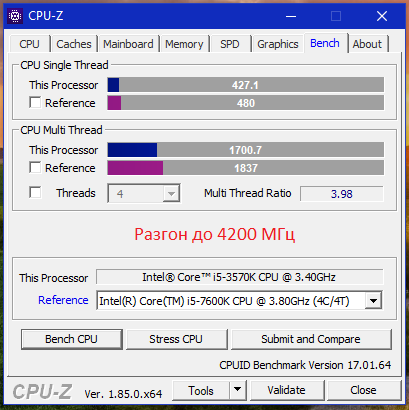 Налицо «топтание на месте» у Интел все эти годы, только «кофейники» получились рывком, да и то за счёт увеличения количества ядер.
Налицо «топтание на месте» у Интел все эти годы, только «кофейники» получились рывком, да и то за счёт увеличения количества ядер.
Сообщения: 811Откуда: Небесный царь
Репутация: 10
Makc1968Не жалею что перешол с 3570K на 8700K. Хотя 3570K, без разгона очень холодный был.
Погрешность в измерениях: Виндовс, драйвера, степпинг процессора.
Репутация:
Сообщения: 5561Откуда: Калининград, Россия
Репутация: 160
QNVH — i7 6c/12t, 2,0 — 3,6 ГГцPeladn AMD Radeon RX 6600 8 ГБCorsair DDDR4 1900 16 ГБ
ver 1.99. bench ver. 17.01.64
Single — 422Multi — 2966Ratio — 7.03
Репутация: 79
Сообщения: 5561Откуда: Калининград, Россия
Репутация: 160
Репутация: 43
Ryzen 5 5600X (без разгона-на авто)RAM: 16 Gb 3200 (не самая лучшая память,но что есть)
ver.1.99.0 _Benchmark ver. 17.01.64
Single-647,7Multi-4532,2Ratio-7.00——————-Ryzen 5 1600 (авто)RAM: 16 Gb 3200
PCMark
Анализ производительности компьютера происходит по тому же принципу, что и в 3DMark, но теперь с учетом всех основных комплектующих устройств. Например, PCMark проверяет скорость чтения и записи оперативной и постоянной памяти (жесткого HDD или твердотельного SSD диска), производительность каждого ядра процессора, скорость отрисовки объектов на экране видеокартой. Он также проводит тесты на производительность при работе в браузере, просмотре видео и во время разговора через голосовые VoIP-клиенты, а также на время запуска Windows. Для определения пригодности ПК к играм разработчики внедрили сюда некоторые тесты из 3DMark.
По окончании прогона теста пользователь увидит на экране результат в баллах, по которым можно судить о производительности ПК, опираясь на рейтинг. При выявлении проблемных медленных устройств тестировщик сообщит о необходимости их модернизации.
Преимущества:
- общий тест производительности всего компьютера с пояснениями проблем;
- анализ состояния операционной системы;
- сверка результата с «живым» рейтингом других пользователей;
- очень удобный и красивый интерфейс;
- есть бесплатная версия.
Недостатки:
нет русскоязычного интерфейса (в Basic-версии).
CPU-Z: все, что вам нужно знать о вашем процессоре
CPU-Z это бесплатное приложение для Windows, основная цель которого — позволить нам найти всю информацию о нашем процессоре, памяти компьютера и материнской плате. Эта программа считывает информацию прямо из ЦП и позволяет нам узнать:
- Название процессора, номер и кодовое имя.
- Процесс, архитектура, ядра, потоки и кеш.
- Тип памяти, задержки и SPD.
- Измерение в реальном времени частоты каждого ядра и всего процессора.
Кроме того, у него есть функция тестирования, которая позволяет нам тестировать производительность процессора и сравнивать его производительность с другими моделями. Очень полезно, прежде всего, для измерения разницы в производительности при разгоне оборудования.
Как работает CPU-Z
Чтобы использовать этот инструмент, первое, что мы собираемся сделать, это загрузить последнюю версию с следующая ссылка . Мы можем выбрать между загрузкой портативной версии или версией, которую нужно оставить установленной на ПК.
Как только эта программа будет готова на нашем компьютере, мы ее запускаем. Первое, что мы увидим, это вкладку ЦП , где мы увидим всю информацию, касающуюся нашего процессора.
Остальные вкладки позволяют нам получить больше информации о процессоре, а также обо всем, что связано с системной памятью. Мы можем знать данные кеш-памяти процессора, материнской платы и памяти, которые мы смонтировали.
Раздел «Графика» позволяет нам узнать информацию о нашей видеокарте. Хотя информация, которую он показывает, довольно скудная. Для этой задачи мы рекомендуем вам использовать GPU-Z, приложение, которое мы увидим дальше.
Наконец, раздел Bench позволяет нам измерить производительность нашего процессора, как одного ядра, так и всех одновременно. Таким образом, мы можем узнать, как это работает, и узнать об улучшении производительности по сравнению с другими моделями.
Если мы нажмем кнопку «Инструменты», которая появляется внизу, мы сможем видеть подробную и обновленную информацию в режиме реального времени о таймерах процессора и частоте каждого из наших ядер процессора.
В этом шоу больше ничего нет. Его основная функция состоит в том, чтобы показать нам как можно больше информации о нашем процессоре, чтобы мы знали о нем все.
Какие результаты показывает Cpu z benchmark?
Cpu z benchmark — это популярная программа для тестирования производительности процессора, оперативной памяти и графического адаптера на компьютере или мобильном устройстве. Она предлагает различные тесты, чтобы оценить производительность этих компонентов и сравнить ее с другими системами.
При запуске Cpu z benchmark вы получаете результаты тестирования, которые включают:
- Оценка производительности процессора (CPU). Это основной показатель производительности системы.
- Оценка производительности графического адаптера (GPU). Этот результат позволяет оценить возможности графической карты для игр и других графически интенсивных приложений.
- Оценка скорости оперативной памяти (RAM). Отличная память может существенно повысить производительность системы.
- Оценка скорости записи/чтения на диске (HDD/SSD). Этот показатель дает представление о скорости доступа к данным на жестком диске и твердотельном накопителе.
- Дополнительная информация о системе. Cpu z benchmark также предоставляет информацию о модели процессора, операционной системе, объеме памяти и других характеристиках системы.
Результаты тестирования Cpu z benchmark могут быть полезны при выборе компьютера или апгрейде существующей системы. Они позволяют сравнивать производительность разных компонентов и выбирать оптимальные варианты для поддержки конкретных задач.
Запускайте Cpu z benchmark и получайте информацию о производительности вашей системы!
HWiNFO
Главным качеством HWiNFO выступает стабильность работы на слабых системах с устаревшими версиями Windows. Данный софт запустится даже на Win XP, не говоря уже о современных «десятках». Вторым достоинством является подробная отчетность о состоянии ПК в момент проверки и предоставление подробных сведений о его параметрах. Простой поиск каждого устройства обеспечен иерархической структурой иконок с описанием в левой части окна. Имеющиеся данные легко сохранить в тестовый файл по кнопке «Save Report». Кроме проверки компьютера HWiNFO имеет подпрограмму для обновления BIOS материнской платы и драйверов устройств.
Интерфейс ПО HWiNFO выполнен в привычном стиле Windows и удобен в использовании. В верхней части окна расположена панель с иконками самых часто используемых функций. Во вкладке «Program» есть большое количество настроек режимов проверки и управления драйверами.
Преимущества:
- простота и подробность отчета;
- удобное управление и настройка;
- высокая точность измерений показаний датчиков;
- обновление BIOS и драйверов;
- полностью бесплатное ПО.
Недостатки:
нет тестов для проверки стабильности и производительности системы.
Для чего нужен Bench CPU-Z?
Bench CPU-Z — это программа, предназначенная для анализа и тестирования компонентов компьютера, таких как процессор, оперативная память, материнская плата и другие. Она используется для определения производительности компьютера и выявления возможных проблем с оборудованием. Программа позволяет узнать множество параметров каждого компонента и сравнить их с результатами других пользователей, что поможет определить, насколько хорошо работает ваш компьютер по сравнению с другими.
Бенчмаркинг является основой для различных тестов и проверок производительности компонентов компьютера. Благодаря Bench CPU-Z можно сравнить свой компьютер с другими и выявить проблемы с оборудованием, которые могут повлиять на производительность системы в целом. Кроме того, программа может использоваться для выбора нового компьютера, поскольку позволяет сравнить производительность различных моделей и выбрать наиболее подходящую.
Bench CPU-Z предоставляет информацию о производительности компонентов настольного и ноутбучного компьютера. Это особенно полезно для геймеров, которые могут проверить, насколько хорошо работает их компьютер в современных играх. Кроме того, программа позволяет сравнить свою производительность с другими пользователями, что может быть полезно для улучшения собственной системы.
В целом, Bench CPU-Z является полезной программой для определения производительности и проблем компьютера. Она позволяет сравнить свой компьютер с другими и выбрать наиболее подходящий вариант для своих нужд. Кроме того, Bench CPU-Z может использоваться для оптимизации системы, что может улучшить производительность компьютера.
Для кого полезен Bench CPU-Z?
Программа Bench CPU-Z предназначена для тестирования производительности компьютера и определения его характеристик. Для кого же эта программа может быть полезной?
- Игрокам — Bench CPU-Z позволяет оптимизировать настройки игр на компьютере, повысить производительность и удобство игрового процесса;
- Оверклокерам — благодаря Bench CPU-Z можно убедиться в стабильности и производительности системы после разгона, а также определить оптимальные настройки;
- Специалистам по ремонту и настройке компьютеров — программа помогает определить технические характеристики компьютера, что позволяет правильно подобрать и заменить необходимые компоненты;
- Простым пользователям — информация, предоставляемая Bench CPU-Z, позволяет лучше понимать свой компьютер и его возможности, а также сравнить характеристики с другими компьютерами.
Таким образом, Bench CPU-Z имеет широкий спектр применения и может быть полезной для любого пользователя, которому важно знать о производительности своего компьютера
Программа CPU Z: обзор и особенности
Основная функция CPU-Z — предоставление пользователю полной информации о процессоре компьютера. Программа отображает вкладки с информацией о процессоре, оперативной памяти, материнской плате и графическом адаптере. Благодаря этому, пользователь может получить все необходимые данные о своей системе в одном удобном месте.
Особенностью CPU-Z является мгновенный и точный анализ процессора. Программа проводит серию тестов и расчетов, чтобы определить производительность процессора и сравнить ее с другими моделями. Bскорости и точности ее алгоритмов позволяют получить детальные результаты и достоверные сравнения между различными процессорами.
Еще одной полезной особенностью CPU-Z является возможность мониторинга производительности процессора в режиме реального времени. Программа отслеживает тактовую частоту, загрузку каждого ядра и потока, а также температуру процессора. Эта информация может быть полезна для оптимизации работы компьютера и позволяет пользователю контролировать производительность своей системы.
В заключение, программа CPU-Z является мощным инструментом для анализа и сравнения производительности процессоров. Благодаря своим функциям и особенностям, она помогает пользователям получить всю необходимую информацию о своей системе, провести точные сравнения между различными процессорами и мониторить производительность в реальном времени. CPU-Z очень популярная и стабильная программа, которая широко используется в сообществе компьютерных энтузиастов и профессионалов.
Анализ результатов тестирования Cpu z benchmark
После проведения тестирования с помощью Cpu z benchmark можно получить ценную информацию о производительности своего процессора. Анализ результатов позволяет более подробно изучить характеристики системы и определить, насколько они соответствуют ожиданиям пользователя.
В результате тестирования Cpu z benchmark выводит информацию о различных параметрах процессора, таких как частота, температура, напряжение, а также результаты тестов в различных режимах. Проведение тестирования на разных режимах может позволить определить производительность процессора в различных ситуациях, например, при максимальной нагрузке или при работе в энергосберегающим режиме.
Результаты тестирования представлены в виде чисел, указывающих производительность процессора в сравнении с другими моделями. Обычно результаты сводятся в виде рейтинга или рейтинговой шкалы, где большее значение соответствует лучшей производительности.
Анализ результатов можно начать с определения, насколько те или иные параметры соответствуют заявленным характеристикам процессора. Например, если заявленная частота процессора составляет 2.5 ГГц, а результаты тестирования показывают значительно меньшую частоту, это может указывать на проблемы с работой процессора или неправильные настройки системы.
Другим важным аспектом при анализе результатов является сравнение полученных значений с аналогичными результатами других пользователей. Если результаты тестирования оказываются значительно выше или ниже средних значений, это может указывать на особенности вашей системы или возможные проблемы, требующие дальнейшего изучения.
Также важно обратить внимание на стабильность работы системы во время тестирования. Если процессор перегревается или система выключается из-за проблем с питанием, это может указывать на необходимость проведения дополнительных мероприятий по охлаждению или настройке системы
Выводя результаты тестирования в виде рейтингов или объясняющих комментариев, Cpu z benchmark предоставляет пользователям инструмент для более глубокого анализа производительности и возможности принимать взвешенные решения по выбору и оптимизации системы.








![Тест процессора на производительность – топ программ [2020]](http://jsk-oren.ru/wp-content/uploads/d/c/1/dc16971e0048d1b48daf7c530b05db8e.png)



















